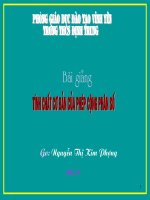Học soạn giáo án điện tử Microsoft Office PowerPoint 2003
Bạn đang xem bản rút gọn của tài liệu. Xem và tải ngay bản đầy đủ của tài liệu tại đây (1.67 MB, 28 trang )
1
TRN HU TRANG
TRNG TRUNG HC PH THễNG
BI 11
ẹaởng Hửừu Hoaứng
TO HYPERLINK TRONG
TO HYPERLINK TRONG
POWERPOINT 2003
POWERPOINT 2003
NG HU HONG
NG HU HONG
2
TẠO HYPERLINK
TẠO HYPERLINK
(SIÊU LIÊN KẾT)
(SIÊU LIÊN KẾT)
VỚI SLIDE KHÁC
VỚI SLIDE KHÁC
* Chọn đối tượng cần liên kết trong slide
* Trên thanh menu, chọn Slide Show Action Settings
Click
Xuất hiện hộp thoại Action Settings
3
Click
Hộp thoại Action Settings, chọn trang Mouse Click, chọn Hyperlink to
Click vào để mở
danh sách
Click chọn slide
Xuất hiện hộp thoại Hyperlink to Slide
4
Hộp thoại Hyperlink to Slide
Click chọn
các Slide
cần liên
kết đến
Click
Click
5
TẠO HYPERLINK VỚI FILE POWERPOINT KHÁC
TẠO HYPERLINK VỚI FILE POWERPOINT KHÁC
* Chọn đối tượng cần liên kết trong slide
* Trên thanh menu, chọn Slide Show Action Settings
Click
Xuất hiện hộp thoại Action Settings
6
Click
Hộp thoại Action Settings, chọn trang Mouse Click, chọn Hyperlink to
Click vào để mở
danh sách
Click chọn
Xuất hiện hộp thoại Hyperlink to Other Powerpoint Presentation
7
Hộp thoại Hyperlink to Other Powerpoint Presentation
Click vào mũi tên để tìm đường dẫn tới
thư mục chứa file Powerpoint
Click chọn
Click
Xuất hiện hộp thoại Hyperlink to Slide
8
Hộp thoại Hyperlink to Slide
Click chọn các
Slide cần liên
kết đến
Click
Click
9
TẠO HYPERLINK VỚI FILE KHÔNG PHẢI FILE POWERPOINT
TẠO HYPERLINK VỚI FILE KHÔNG PHẢI FILE POWERPOINT
* Chọn đối tượng cần liên kết trong slide
* Trên thanh menu, chọn Slide Show Action Settings
Click
Xuất hiện hộp thoại Action Settings
10
Click
Click vào để mở
danh sách
Click chọn
Xuất hiện hộp thoại Hyperlink to Other File
Hộp thoại Action Settings, chọn trang Mouse Click, chọn Hyperlink to
11
Hộp thoại Hyperlink to Other File
Click vào mũi tên để tìm đường dẫn tới
thư mục chứa file
Click chọn
Click